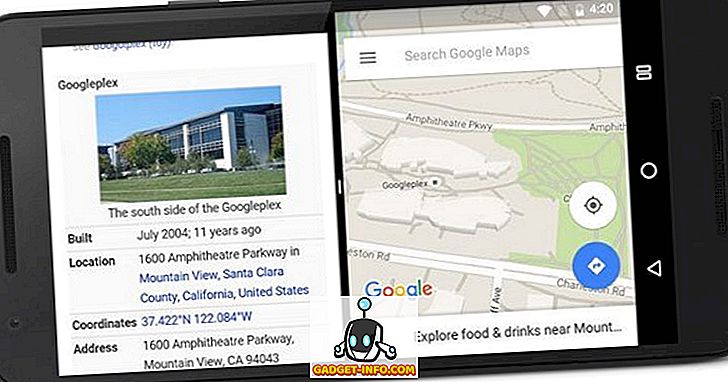Виндовс 10 је несумњиво одличан са својим експерименталним и иновативним функцијама. Заједно са својим узбудљивим карактеристикама долази и до гомиле грешака које су узнемириле многе људе укључујући и нас. Стога ћемо данас, у овом посту, говорити о 10 најчешћих проблема у Виндовс 10 заједно са њиховим рјешењима. Хајде народе, да решимо проблеме.
1. Виндовс 10 не може да инсталира Виндовс ажурирања
Проблем: Не могу више инсталирати ажурирања у Виндовс 10 након што се Виндовс Упдате једног дана поквари због неког проблема (као што је Интернет или нестанак струје или пад сустава).
Решење: Проблем се јавља зато што су датотеке Виндовс Упдате оштећене због проблема. Дакле, уклањање оштећених датотека решава проблем, што се лако може урадити следећи ове кораке:
- Притисните типке Вин + Р да бисте отворили дијалог Рун
- Упишите “ Ц: Виндовс СофтвареДистрибутион ” и притисните ОК
- Филе Екплорер се отвара - избришите све датотеке / фасцикле у овом директоријуму (у случају да не можете да избришете датотеке, покрените Виндовс у „безбедан режим“, а затим покушајте да избришете датотеке)
- Поново покрените рачунар и покушајте поново да покренете Виндовс Упдате - он ће радити
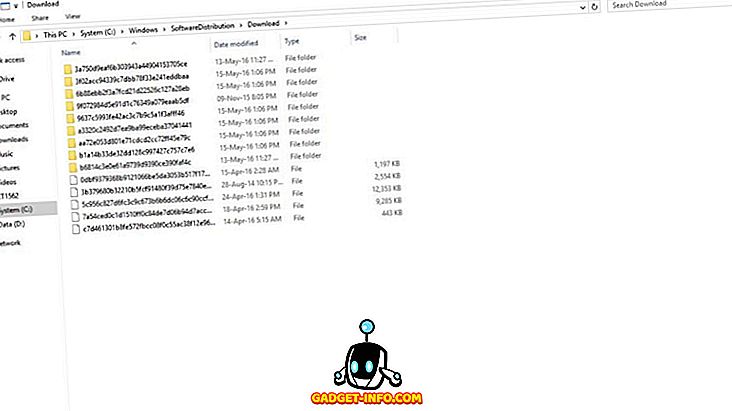
2. Виндовс продавница не може да инсталира или ажурира апликације
Проблем: Не могу да инсталирам или ажурирам метро апликације преко Виндовс продавнице након надоградње мог система на Виндовс 10. Нови ОС је мање-више бескористан за мене на овај начин.
Решење: Проблем настаје због прекомерних датотека у кешу које загушују ваш систем, узрокујући разне проблеме укључујући и ову. Овај проблем се може решити чишћењем тих кешираних датотека, што се може урадити помоћу следећих корака:
- Притисните типке Вин + Р да бисте отворили дијалог Рун
- Откуцајте “ ВСРесет.еке ” и кликните на ОК
- Појавиће се празан, црни прозор који ће се аутоматски затворити након неког времена
- Виндовс Сторе ће се након тога отворити, а чак и ако не, отворите Виндовс Сторе и покушајте да инсталирате или ажурирате апликације - сада ће радити
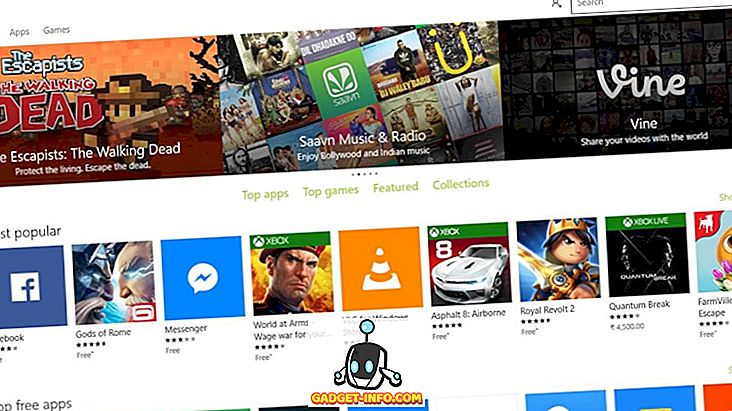
3. Не могу да нађем 'Опен витх' у Виндовс 10
Проблем: Не могу пронаћи опцију "Отвори са" у контекстном изборнику након што десним кликом кликнете било коју датотеку у Виндовс 10. Нисам сигуран да је недавно нестала или није била одмах након надоградње на Виндовс 10, али Волео бих да вратим 'Опен витх'.
Тако да је овај проблем нередовит, али се вероватно дешава због неких недостајућих или оштећених системских датотека или конфигурационих поставки након надоградње на Виндовс 10. Проблем се може решити следећи ове кораке:
- Отвори бележницу
- Укуцајте следеће:
Виндовс Регистри Едитор верзија 5.00
[ХКЕИ_ЦЛАССЕС_РООТ] * схеллек ЦонтектМенуХандлерс Опенвитх] @ = ”{09799АФБ-АД67-11д1-АБЦД-00Ц04ФЦ30936}”
- Сачувајте датотеку тако што ћете отићи у Филе -> Саве ас (и не Саве) и откуцати "Опенвитх.рег" као име датотеке и изабрати "Алл филес" и кликнути ОК
- Затворите Нотепад и двапут кликните на ову датотеку да бисте је отворили
- Притисните Иес у дијалогу за потврду и покушајте сада са 'Опен витх' - ради
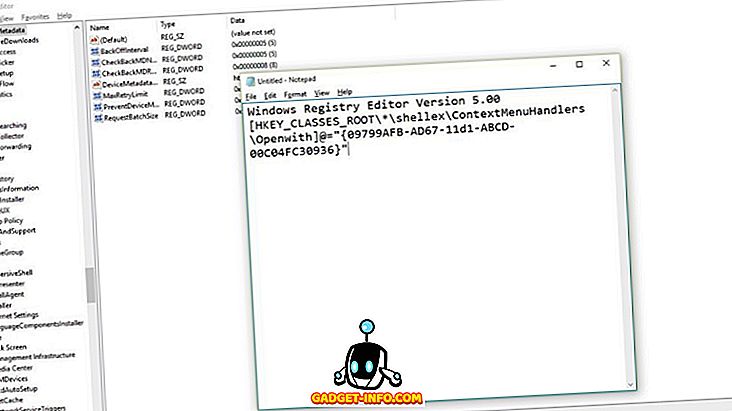
4. Не могу се аутоматски пријавити помоћу Мицрософт налога
Проблем: Не могу користити 'аутоматску пријаву' користећи (нови) Мицрософт налог. Стварно бих желео да не морам да упишем лозинку сваки пут када се пријавим на Виндовс 10.
Решење: Аутоматско пријављивање помоћу Мицрософт налога се онемогућава у оперативном систему Виндовс 10, а да бисте омогућили ову функцију, следите ове кораке:
- Притисните типке Вин + Р да бисте отворили дијалог Рун
- Откуцајте “ нетплвиз ” и притисните ОК
- У отвореном прозору кликните на налог за који желите да омогућите "аутоматску пријаву"
- Искључите (или одзначите) опцију „ Корисници морају да унесу корисничко име и лозинку да би користили овај рачунар “ и кликните на дугме У реду
- Унесите лозинку за овај налог два пута у новом дијалогу и кликните на дугме У реду да бисте омогућили аутоматску пријаву и покушајте се аутоматски пријавити - сада ће радити
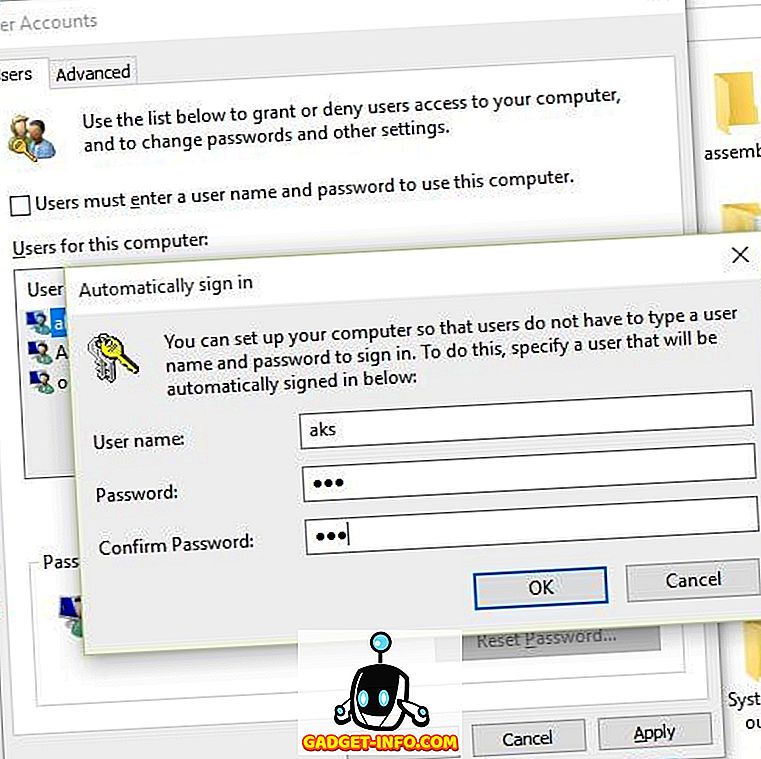
5. Виндовс 10 оверусес мобилних података
Проблем: Примијетио сам да везивање мобилних података на Виндовс 10 путем ВиФи Хотспот-а исцрпљује мобилне податке брже него икад. Открио сам да је аутоматско ажурирање Виндовса 10 један од главних извора, па чак и разне апликације метроа користе много података. Како их могу онемогућити?
Решење: Проблем се јавља у оперативном систему Виндовс 10 због аутоматског ажурирања и других апликација које троше податке, чак и ако сте повезани на приступну тачку. Да бисте решили овај проблем, можете да подесите повезану приступну тачку као "измерену везу" пратећи наведене кораке:
- Повезивање са везаном везом (ВиФи Хотспот)
- Отворите нова подешавања, а затим " Мрежа и Интернет "
- Изаберите Ви-Фи на левој страни и кликните на " Напредне опције "
- Пребаците ' Сет ас метеред цоннецтион ' на статус он
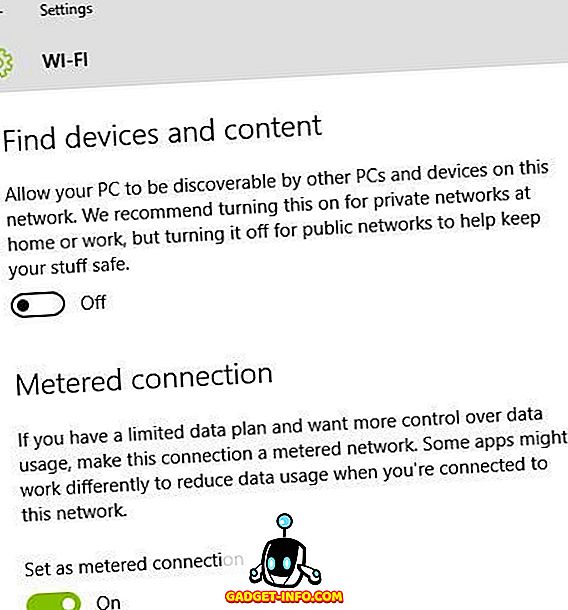
6. ВиФи Сенсе ризици приватности
Проблем: Не сматрам да је ВиФи Сенсе користан као оглашен и мисли да се то тиче приватности. Желим да онемогућим 'ВиФи Сенсе' на мом Виндовс 10 ПЦ-ју и да спријечим да се било тко (чак и моји пријатељи и рођаци) аутоматски повежу на ВиФи мреже.
Решење: ВиФи Сенсе шифрира и дели лозинке за ВиФи мреже са вашим специфичним контакт листама, тако да могу аутоматски да се повежу са вашим бежичним мрежама. Иако је од помоћи, то представља ризик за приватност и онемогућавање ВиФи Сенсеа.
- Повезивање са везаном везом (ВиФи Хотспот)
- Отворите нова подешавања, а затим " Мрежа и Интернет "
- Изаберите Ви-Фи на левој страни и кликните на " Управљај Ви-Фи подешавањима "
- Искључите опцију „ Повежи се са предложеним отвореним врућим тачкама “ и „ Повежи се са мрежама које деле моји контакти “ да бисте онемогућили ВиФи Сенсе - искључен
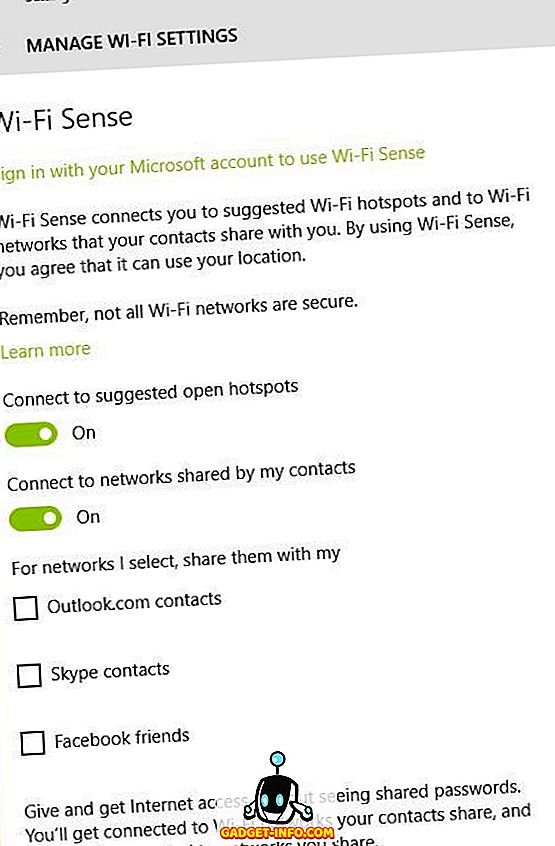
7. Не могу да отворим Старт Мену у Виндовс 10
Проблем: Након надоградње на Виндовс 10, не могу да отворим мени Старт или почетни екран. Све остало ради суперфине, али мени Старт или екран једноставно не раде чак и ако притиснете дугме Виндовс на тастатури или дугме Старт на Виндовс траци задатака.
Решење: Ово се вероватно дешава због неправилне инсталације системских датотека. Да бисте решили овај проблем, следите доле наведене кораке:
- Отворите дијалог Рун притиском на Вин + Р
- Откуцајте “ сфц / сцаннов ” и притисните Ентер
- Празна командна линија ће се отворити и затворити (у фласх-у, може бити)
- Поново покрените рачунар да бисте проверили да ли је то помогло
У случају да није функционисало, пратите следећи поступак:
- Потражите „ цмд “, кликните десним тастером миша и изаберите „ Покрени као администратор “
- Откуцајте “ Дисм / Онлине / Цлеануп-Имаге / РестореХеалтх ” и притисните ОК
- Поново покрените рачунар након што се скенирање заврши - то ће радити
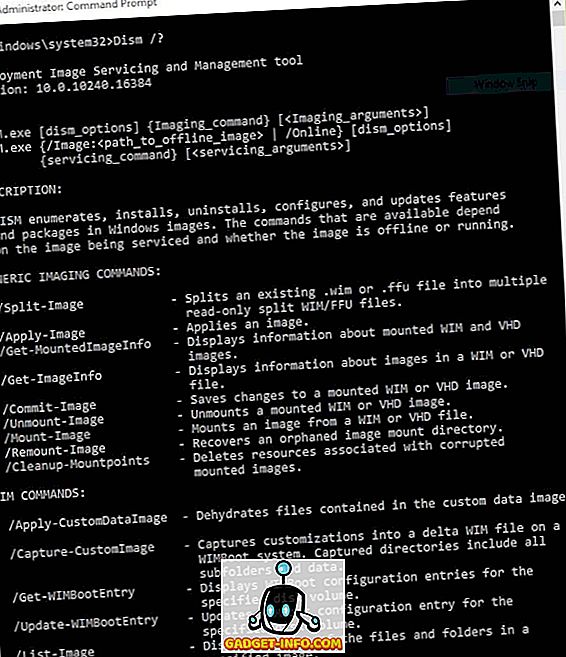
8. Виндовс 10 се не укључује
Проблем: Када покушам да покренем (или укључим) мој Виндовс 10 ПЦ, добијам грешку у блуесцреен-у, у којој пише: "Ваш рачунар треба да се поправи". То се углавном дешава након прикључивања било ког УСБ стика (као што је флеш диск или Интернет донгле) или Андроид уређаја.
Решење: Овај проблем се углавном дешава због тога што је УСБ штап укључен у ваш рачунар, јер то може да промени бројеве партиција чврстог диска, тако да Виндовс не успе да пронађе потребне датотеке и грешку. Следите ове кораке да бисте исправили овај проблем:
- Извадите УСБ диск / штапић из рачунара и поново га покрените
- Ако је потребно, прикључите УСБ диск након што се Виндовс учита (након што се прикаже закључани екран или радна површина) - ради
9. Спречите аутоматске инсталације драјвера
Проблем: Након надоградње рачунала на Виндовс 10, чини се да ОС инсталира неколико управљачких програма аутоматски без обавјештавања о пакетима управљачких програма. Желим да онемогућим ову функцију и спречим да Виндовс аутоматски преузима управљачке програме.
Решење: Да бисте решили овај проблем, морате да онемогућите ову функцију тако што ћете пратити следеће кораке:
- Притисните Вин + Е да бисте отворили Филе Екплорер
- Кликните десним тастером миша на ' Тхис ПЦ ' и идите на Пропертиес
- Кликните на Адванцед Систем Сеттингс и изаберите картицу Хардваре
- Кликните на Поставке инсталације уређаја
- Изаберите „ Не, дозволите ми да изаберем шта да радим “
- Означите опцију ' Никада немојте инсталирати софтвер драјвера са Виндовс Упдате ' и притисните ' Саве Цхангес ' и затим ОК
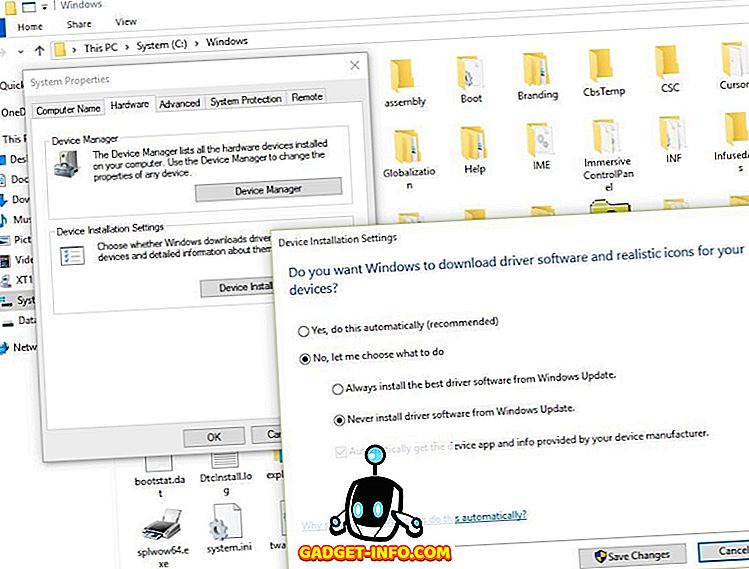
10. Виндовс претрага не може да пронађе ниједну апликацију
Проблем: Након што сам надоградио на Виндовс 10, од некада након што је неко ажурирање недавно инсталирано на мој ПЦ, Цортанина функција претраживања не успијева пронаћи било коју апликацију у суставу - чак ни Нотепад или Цалцулатор.
Решење: Овај проблем се у основи појављује у Виндовс 10 ажурирању, али ће тренутна надоградња (Тхресхолд 2) наводно уклонити. Док се ажурирање не достави свима, можете да пратите поступак у наставку да бисте решили проблем:
- Кликните на Цтрл + Алт + Дел и изаберите ' Таск Манагер '
- Убијте процес ' Екплорер.еке '
- Притисните Вин + Р да бисте отворили дијалог Рун
- Откуцајте “ регедит ” и притисните Ентер
- У уређивачу регистратора избришите следећи кључ регистратора:
ХКЕИ_ЛОЦАЛ_МАЦХИНЕ СОФТВАРЕ Мицрософт Виндовс: Виндовс Екплорер ФолдерТипес {еф87б4цб-ф2це-4785-8658-4ца6ц63е38ц6} Погледи {00000000-0000-0000-0000-000000000000}
- У Таск Манагер, идите на Филе -> Рун нев таск
- Откуцајте „ екплорер.еке “ и притисните ОК
Ако се проблем и даље јавља у Цортани, учините следеће:
- Притисните Вин + Кс и изаберите " Цомманд Промпт (Админ) "
- Откуцајте “ старт поверсхелл ” и притисните Ентер
- Тамо покрените следећу команду:
Гет-АппКСПацкаге -Наме Мицрософт.Виндовс.Цортана | Фореацх {Адд-АппкПацкаге -ДисаблеДевелопментМоде -Регистер "$ ($ _. ИнсталлЛоцатион) АппКСМанифест.кмл"}
- Проблем ће бити поправљен у неком тренутку - покушајте сада да претражите
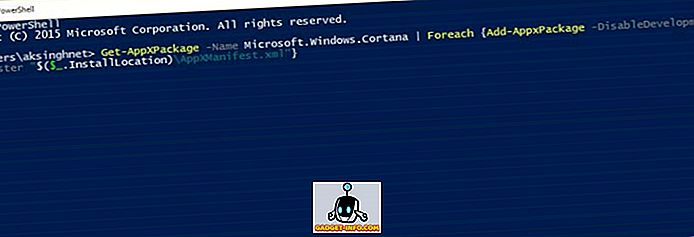
Бонус: ФикВин за Виндовс 10
ФикВин је бесплатан преносиви алат за Виндовс 10 који решава различите проблеме, укључујући проблеме са ажурирањем система, у само неколико минута без ручних напора. То је швајцарски војни нож за поправку Виндовс 10 проблема без дугог, досадног процеса. ФикВин вам помаже да решите велики број Виндовс 10 проблема као што је омогућавање менаџера задатака (ако не ради), ресетовање стартног менија или Цортана претраге и још много тога, тако да не заборавите да га преузмете.
То је све у вези са проблемима са системом Виндовс 10 и њиховим решењима. Ако запнете или имате неки други проблем, не заборавите да поделите са нама коришћење одељка за коментаре испод.